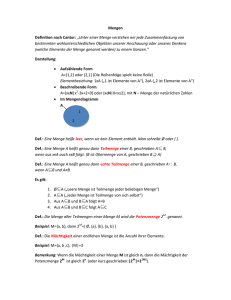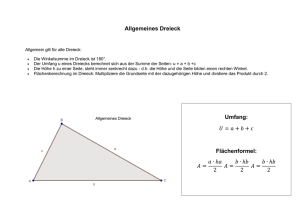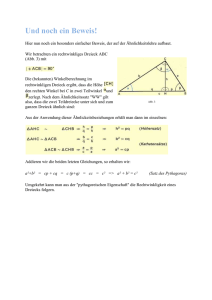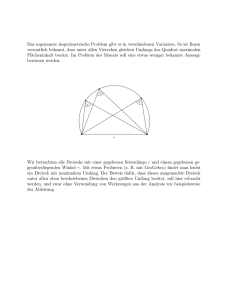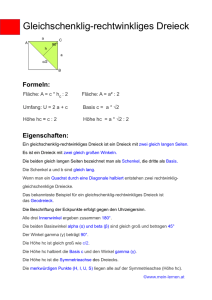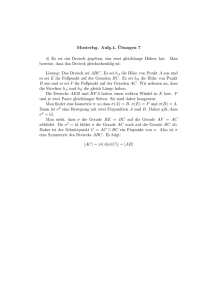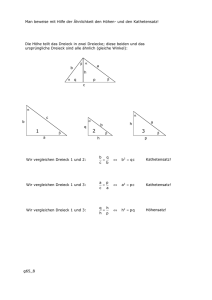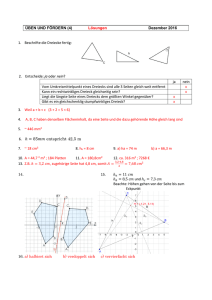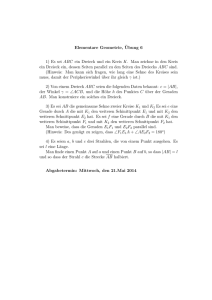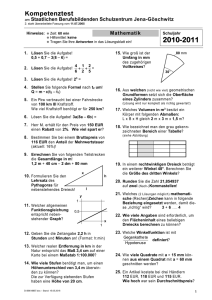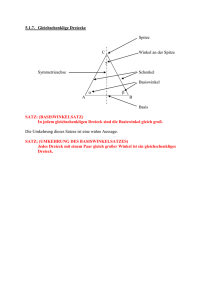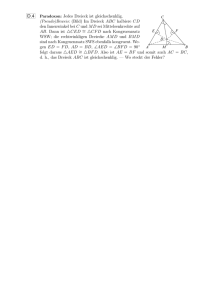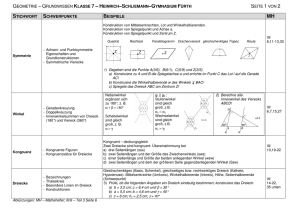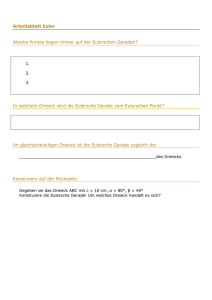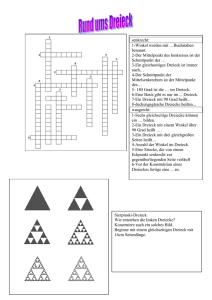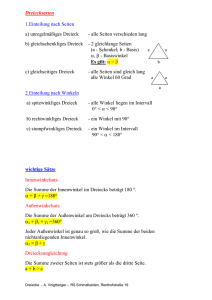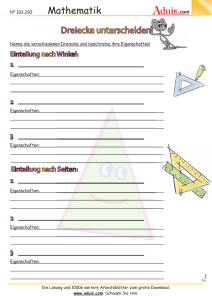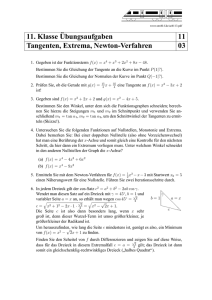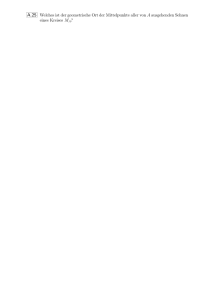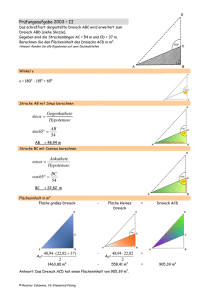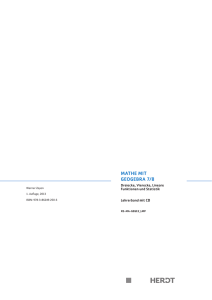Leseprobe - HERDT
Werbung
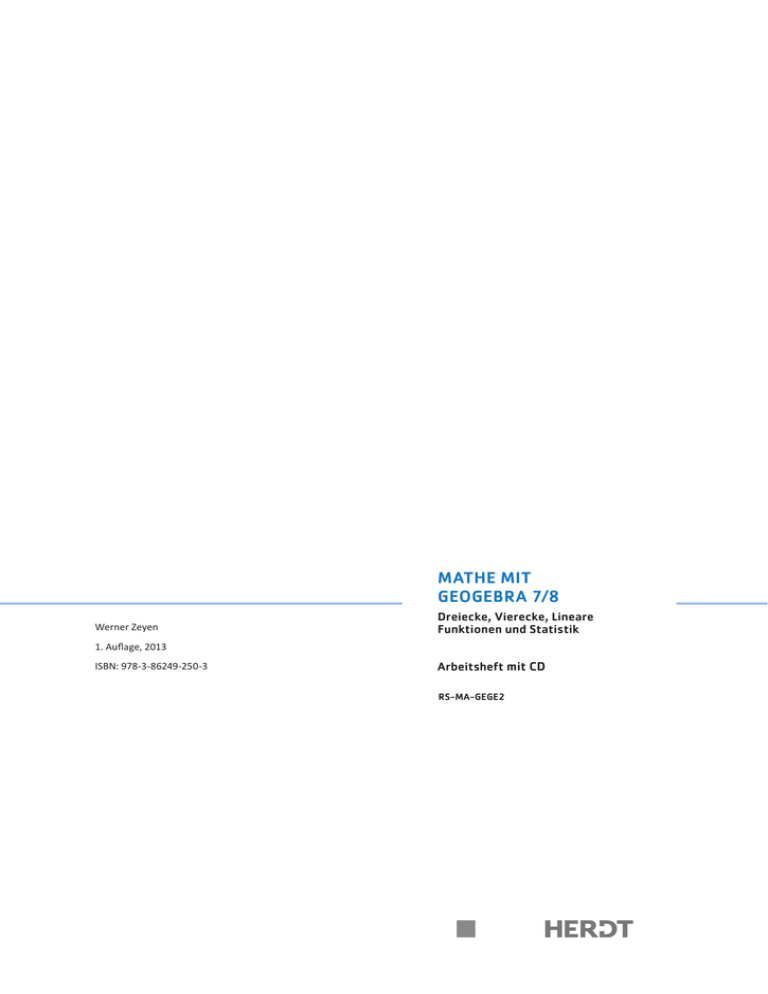
Mathe mit GeoGebra 7/8 Werner Zeyen Dreiecke, Vierecke, Lineare Funktionen und Statistik 1. Auflage, 2013 ISBN: 978-3-86249-250-3 Arbeitsheft mit CD RS-MA-GEGE2 1.4 Steigung und Steigungsdreieck einer linearen Funktion In dieser Lerneinheit lernst du, wie man mithilfe eines sogenannten Steigungsdreiecks die Graphen linearer Funktionen ohne Wertetabelle zeichnen kann. >> Öffne die Datei 1.4_Lineare Funktionen.ggb. 1.4_Lineare ­Funktionen.ggb Durch Ziehen am Schieberegler m kannst du die Steigung der Geraden verändern. Ziehst du am Schieberegler b, so ändert sich der zugehörige y-Achsenabschnitt, also die Stelle im Koordinatensystem, an der die Gerade die y-Achse schneidet. Das alles ist dir schon bekannt. >> >> Stelle zunächst den Schieberegler m auf 1 und b auf 0 und zeichne nun ein ­Steigungsdreieck ein. Schreibe dazu links unten in die Eingabezeile die drei ersten Buchstaben des Begriffs Steigung. Nun wird der vollständige Begriff bzw. der Befehl Steigung [ <Gerade> ] eingeblendet. Drücke Ü, gib den Namen der Geraden (in diesem Fall a) ein und drücke erneut Ü. GeoGebra zeichnet ein Dreieck an die Gerade. Färbe das Dreieck rot ein, damit es sich besser vom Hintergrund abhebt. Klicke mit der rechten Maustaste in das Dreieck und wähle im Kontextmenü Eigenschaften – Farbe. 1 Ziehe nun den Schieberegler m vom Wert 1 bis zum Höchstwert nach rechts. Was ändert sich am Dreieck, was bleibt gleich? Du kannst das Steigungsdreieck auch in die Abbildung der Übungsdatei einzeichnen. 2 Welchem Wert in der Funktionsgleichung entspricht jeweils der Wert von c? 3 Stelle für m negative Werte ein. Wie ändert sich das Steigungsdreieck, wie der Wert für c? 12 © HERDT-Verlag Lineare Funktionen 1 4 Stelle verschiedene Werte für den y-Achsenabschnitt b ein. Wie ändert sich das Steigungsdreieck? 5 Beschreibe, wie du mithilfe eines Steigungsdreiecks und der Werte für m und b eine Funktionsgerade einer linearen Funktion zeichnen kannst. Fülle dazu die Lücken aus. Ausgangspunkt für die Zeichnung des Steigungsdreiecks ist der Punkt auf der . Von hier aus zeichne ich eine Seite des Dreiecks mit der Länge nach rechts. Dann zeichne ich im oder nach Winkel nach die 2. Seite des Steigungsdreiecks mit der Länge der . Zum Schluss verbinde ich den oberen/unteren Eckpunkt mit dem auf der y-Achse und erhalte das Steigungsdreieck. Wenn ich nun noch die und rechts Seite des Steigungsdreiecks nach links , erhalte ich die Gerade zu der gegebenen Funktionsgleichung. 6 Stelle b auf 0 und m auf 0.75 ( ). Hier kannst du anstelle von 1 nach rechts und nach oben auch andere, ganzzahlige Werte nehmen. Probiere es mit 4 nach rechts und 3 nach oben. 7 Stelle m auf –0.25 ( ). Wie viel Einheiten musst du jetzt nach rechts gehen und wie viele nach oben/unten? 8 Kannst du ein Verfahren angeben, wie du ein Steigungsdreieck zeichnen kannst, wenn der Wert für m ein Bruch ist? © HERDT-Verlag 13 2.7 Der Satz des Pythagoras Pythagoras von Samos war ein berühmter Philosoph und Mathematiker, der um 500 vor Christus in Griechenland lebte. Sein berühmter Lehrsatz ist einer der wichtigsten Sätze in der Geometrie. In dieser Lerneinheit wirst du entdecken, was dieser Lehrsatz beinhaltet. >> Öffne die Datei 2.7_Dreiecke.ggb. 2.7_Dreiecke.ggb Du siehst ein Dreieck mit den Eckpunkten A, B und C und den Seiten a, b und c. >> Zeige die Größe des Winkels bei Punkt C an, indem du das Werkzeug Winkel aktivierst und erst auf Seite b und dann auf Seite a klickst. Wie groß ist der Winkel bei Punkt C? >> >> Mit dem Werkzeug Bewege kannst du die Textfelder mit der Maus ­verschieben. 32 Zeichne über allen drei Seiten des Dreiecks die Quadrate ein. Aktiviere dazu das Werkzeug Regelmäßiges Vieleck und klicke der Reihe nach auf die Punkte A und C. Bestätige im nun eingeblendeten Fenster Regelmäßiges Vieleck die angezeigte Zahl 4 mit OK. Klicke nun der Reihe nach auf die Punkte C und B und bestätige im eingeblendeten Fenster wieder die Zahl 4 mit OK. Gehe genauso beim Einzeichnen des Quadrates über Seite c des Dreiecks vor. Wenn du möchtest, kannst du die Quadrate auch farblich gestalten. Klicke dazu jeweils mit der rechten Maustaste in ein Quadrat und wähle im Kontextmenü Eigenschaften – Farbe. Miss die Fläche aller drei Quadrate. Wähle zuerst im Menü Einstellungen – Runden – 1 Dezimalstelle. Aktiviere nun das Werkzeug Fläche und klicke der Reihe nach in jedes Quadrat. © HERDT-Verlag Rund ums Dreieck 2 1 Was stellst du fest, wenn du die Summe der beiden kleinen Quadrate a2 und b2 (Kathetenquadrate) mit der Größe des größten Quadrates c2 (Hypotenusenquadrat) vergleichst? 2 Ist das immer so? Verändere durch Ziehen am Punkt A oder C die Form des Dreiecks. Was ändert sich dabei im Dreieck nicht? 3 Wie ist das mit den Quadraten? Gilt immer noch die Feststellung, die du bei Aufgabe 1 aufgeschrieben hast? Damit hast du den berühmten Lehrsatz des Pythagoras entdeckt! Formuliere ihn als Regel, indem du die Lücken ausfüllst. In einem Dreieck haben die beiden zusammen den wie das . Die Kurzform dieses Satzes mit den Seiten a, b und c eines rechtwinkligen Dreiecks mit c als Hypotenuse heißt dann: 4 Bisher hast du nur rechtwinklige Dreiecke untersucht. Gilt der Satz des Pythagoras auch für andere Dreiecke? a)Finde das heraus, indem du in einem neuen GeoGebra-Zeichenblatt … ein beliebiges nicht rechtwickliges Dreieck ABC mit den Seiten a, b und c ­zeichnest, den Winkel bei Punkt C misst, die Quadrate über den Seiten einzeichnest, die Flächeninhalte der Quadrate misst und den Größenvergleich der Summe der beiden Kathetenquadrate mit dem Hypotenusenquadrat für unterschiedliche Winkel durchführst. b)Ergänze die folgende Aussage: Der Satz des Pythagoras gilt © HERDT-Verlag 33 3.3 Flächeninhalt von Trapezen Es gibt mehrere Wege, eine Formel zur Berechnung des Flächeninhalts von Trapezen ­aufzustellen. Diese Lerneinheit zeigt dir anhand der Methode Unbekanntes auf Bekanntes zurückführen, wie du eine Formel für den Flächeninhalt von Trapezen findest. Das Unbekannte ist in diesem Falle die Art und Weise, den Flächeninhalt eines Trapezes zu berechnen. Bekannt ist dir, wie man die Flächeninhalte von Rechteck, Dreieck und Parallelogramm berechnet. >> Öffne die Datei 3.3_Vierecke.ggb. 3.3_Vierecke.ggb Abgebildet sind zwei übereinanderliegende Trapeze und ein Schieberegler α. Das rote ist das Trapez ABCD mit der Höhe h (= Abstand der parallelen Seiten a und c), das blaue ist das Trapez A'B'C'D'. Deine Aufgabe ist es nun, eine Formel zur Berechnung des Flächeninhaltes dieses Trapezes zu ­finden, die du auf alle Trapeze anwenden kannst. Dabei wirst du eine unbekannte Fläche auf eine bekannte Fläche zurückführen. 1 Vergleiche die beiden Trapeze ABCD und A'B'C'D' hinsichtlich ihrer Größe: 2 Du hast sicher schon eine Idee, wie man die unbekannte Fläche des Trapezes in eine dir bereits bekannte Fläche umwandeln kann. Ziehe den Schieberegler für den Winkel α bis auf 180°. a)Was ist passiert? b)Welche Gesamtfigur ist entstanden? 38 © HERDT-Verlag Vierecke 3 3 Vergleiche die Flächeninhalte von Trapez und Parallelogramm. 4 Du weißt sicher noch, wie man die Fläche eines Parallelogramms berechnet. Schreibe die zugehörige Formel in Worten und als Gleichung auf. Flächeninhalt eines Parallelogramms = · 5 Was kannst du über die Höhe von Trapez und Parallelogramm aussagen? 6 Aus welchen Seiten setzt sich die Grundseite des Parallelogramms zusammen? 7 Wie heißt also die Formel zur Berechnung des Flächeninhaltes des Parallelogramms? Achtung: Du musst eine Klammer verwenden! Warum? 8 Vergleiche noch einmal den Flächeninhalt des Trapezes mit dem des Parallelogramms. Kannst du jetzt eine Formel für den Flächeninhalt des Trapezes aufstellen? 9 Die Berechnung des Flächeninhaltes eines Trapezes erfolgt also in drei Schritten: 1. 2. 3. : Berechne zum Schluss die Flächeninhalte von Trapez und Parallelogramm, die in der Abbildung am Seitenanfang dieser Lerneinheit abgebildet sind. © HERDT-Verlag 39 4.3 Spiegelungen an einem Punkt Spiegelungen an Geraden kennst du schon. Die Spiegelung einer Figur entspricht dabei ­einer Faltung an der Geraden, sodass beide Figuren aufeinanderfallen. In dieser Lerneinheit spiegelst du ein Dreieck an einem Punkt. Welche Eigenschaften diese Punktspiegelung hat, wirst du anschließend herausfinden. >> Öffne die Datei 4.3_Abbildungen.ggb. 4.3_Abbildungen. ggb Du siehst ein beliebiges Dreieck ABC und den Punkt Z. Spiegle das Dreieck an Punkt Z und gehe dabei wie folgt vor: >> Aktiviere das Werkzeug Spiegle Objekt an Punkt, klicke in das Dreieck und ­anschließend auf Punkt Z. GeoGebra spiegelt das Dreieck an Punkt Z. 1 Prüfe den Umlaufsinn (die Reihenfolge der Eckpunkte im oder gegen den Uhrzeigersinn) von Originaldreieck und gespiegeltem Dreieck. a)Hat sich der Umlaufsinn geändert? b)Wie war das mit dem Umlaufsinn bei der Geradenspiegelung? >> Aktiviere das Werkzeug Strecke zwischen zwei Punkten und verbinde die Punkte (A, B, C) sowie die Spiegelpunkte (A', B', C') mit Punkt Z. 2 Vergleiche jeweils die Abstände der Originalpunkte zum Punkt Z (AZ, BZ und CZ) und die Abstände der Spiegelpunkte zum Punkt Z (A'Z, B'Z und C'Z). Was vermutest du? Du kannst die Punktspiegelung auch in die Abbildung der Übungsdatei einzeichnen. 46 © HERDT-Verlag Kongruenzabbildungen >> 4 Prüfe deine Vermutung, indem du alle Abstände mit dem Werkzeug Abstand oder Länge misst. 3 Verändere durch Ziehen an einem der Eckpunkte des Dreiecks die Lage des Punktes. Beobachte dabei die Abstände von Originalpunkt und Bildpunkt zu Punkt Z. Ziehe auch an Punkt Z. Was stellst du fest? Wenn die Längen­ angaben nur ganz­ zahlig angezeigt werden, wähle im Menü Einstellungen – Runden – 1 ­Dezimalstelle. 4 Anstatt das Dreieck an Punkt Z zu spiegeln, kannst du es auch drehen. Um welchen Punkt? Um wie viel Grad? Führe die Drehung nach folgender Anleitung durch: >> >> >> Erstelle einen Schieberegler. Aktiviere das Werkzeug Schieberegler und klicke auf eine freie Stelle auf dem Zeichenblatt. Klicke im nun erscheinenden Fenster auf Winkel und gib als Winkelnamen α ein. Gib als Intervall min: 0° und max: 180° ein. Klicke auf Übernehmen und ziehe den Winkel am Schieberegler auf 0°. Bereite die Drehung vor, indem du das Werkzeug Drehe Objekt um Punkt mit ­ rehwinkel aktivierst. Klicke in das Originaldreieck und dann auf Punkt Z. Gib im nun D erscheinenden Fenster als Winkel keine Zahl, sondern α ein und bestätige mit OK. Die griechischen Buchstaben fügst du per Mausklick auf die Schaltfläche ein. Führe die Drehung durch. Aktiviere das Werkzeug Bewege und ziehe am Schieberegler bis 180°. 5 Vergleiche eine Punktspiegelung mit einer Drehung. Schreibe einen Regelsatz auf. © HERDT-Verlag GeoGebra kann dir die Spuren der Punkte beim Drehen anzeigen. Klicke dazu mit der rechten Maustaste auf den Punkt und wähle Spur ein. 47